Création, modification et exportation d’un fichier de données
Quand un modèle est ajouté à la liste des tâches, les données peuvent être modifiées dans VersaWorks sans utiliser de tableur. Quand la quantité de modifications est importante, il est possible d’exporter le fichier de données et de l’éditer avec un logiciel d’édition, puis de l’importer. Si un fichier de données créé avec un tableur ne peut pas être chargé avec succès dans VersaWorks, alors créer le fichier de données avec VersaWorks, l’exporter et le modifier avant de le charger facilitera le chargement.
Procédure
Création et modification d’un fichier de données
-
Ajoutez un fichier de modèle à la liste des tâches.
Vérifiez que
s’affiche pour dans la zone d’aperçu de la tâche.
-
Utilisez l’une des méthodes ci-dessous pour ouvrir la fenêtre Paramètres des tâches.
- Double-cliquez sur la tâche à configurer.
- Faites un clic droit sur la tâche à configurer, puis cliquez sur .
- Quand une tâche est sélectionnée, cliquez sur
à gauche de la zone d’outils des tâches, puis sur
.
-
Cliquez sur
VariableData.
-
Cochez la case Activer l'impression des données variables.
Un aperçu du modèle s’affiche dans la zone de mise en page. Le nom du champ de variable (« VDP_ » supprimé du nom de la couleur d’accompagnement) spécifié dans Étape 1: Concevoir un gabarit est également affiché sur la première ligne de la liste Paramétrage des données variables.
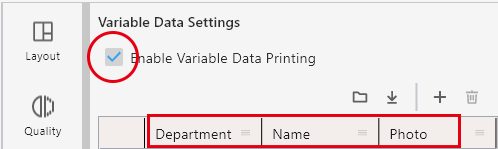
-
Cliquez sur
 .
Une ligne est ajoutée au tableau. Cliquer plusieurs fois sur
.
Une ligne est ajoutée au tableau. Cliquer plusieurs fois sur ajoute un nombre de lignes égal au nombre de clics.
ajoute un nombre de lignes égal au nombre de clics. - Modifiez le tableau et créez le fichier de données.
-
Cliquez sur OK.
Le contenu modifié est enregistré.
Exportation et modification d’un fichier de données
-
Quand la quantité de modifications est importante, cliquez sur
.
La fenêtre Enregistrer sous s’affiche. -
Saisissez le nom choisi.
Les formats de fichiers enregistrés sont les suivants : Fichier CSV (délimité par des virgules) (.csv), fichier texte (délimité par des tabulations) (.txt), fichier texte (délimité par des espaces) (.prn), ou fichier XML (.xml). La méthode de sélection du format de fichier varie en fonction du système d’exploitation.
- Windows : Sélectionnez un format de fichier enregistré dans la liste Type de fichier.
- Mac : Le format de fichier sélectionné est inclus dans le nom du fichier.
-
Ouvrez et modifiez le fichier de données enregistré.
Utilisez un logiciel adapté à l’édition de fichiers, puis éditez et enregistrez le fichier.
Importation d’un fichier de données
-
Cliquez sur
dans la fenêtre illustrée à l’Étape 4.
La fenêtre s’affiche pour sélectionner le fichier. -
Sélectionnez le fichier de données enregistré à l’Étape 7 et cliquez sur Ouvrir.
Le contenu du fichier de données édité est affiché dans le tableau.